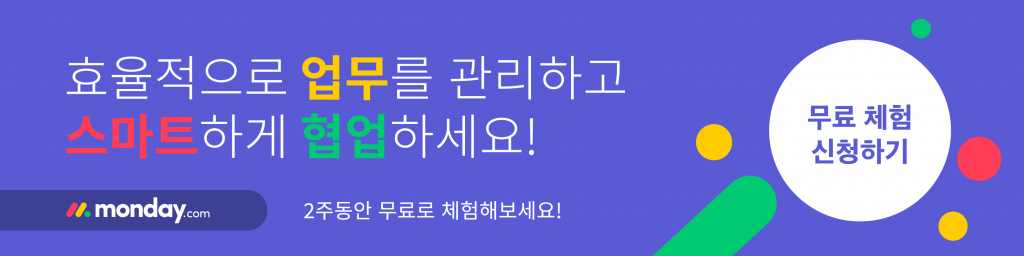안녕하세요. 2022년 새해 보람차게 보내고 계신가요?
이번 포스팅은 2022년 먼데이닷컴 기능 업데이트 소식입니다! 🙌🏻
2022년 새로운 시작을 기념하고, 유저분들이 더욱 유용하게 활용했으면 하는 바람으로
먼데이닷컴에 새로운 기능들이 업데이트 되었는데요. 지금부터 소개해드리겠습니다 : )
💌 신규 업데이트 기능
- 숫자 및 타임라인 함수를 병합하는 새로운 콤보 컬럼
더 빠른 프로젝트 계획을 위해 두 개의 기존 컬럼을 결합하는 신규 컬럼입니다. - 먼데이닷컴 Workdocs – 프레젠테이션 모드
docs에 기입된 정보를 사용하여 프레젠테이션을 할 수 있습니다. - 먼데이 Workdocs – GIF 지원
노트나 프리젠테이션을 보다 매력적으로 만들어보세요. - 보드 내 이모지 지원
더 강력한 시각적 경험을 위해 보드 전체에서 이모티콘을 사용할 수 있습니다.
1. 신규 콤보 컬럼 – 숫자 + 타임라인
보드에서 컬럼 추가를 클릭하여, “더 많은 컬럼”을 클릭해주세요.
컬럼 센터 좌측 Combos 메뉴에서 숫자+타임라인 콤보 컬럼을 찾을 수 있답니다!

이 새로운 조합의 콤보를 어떻게 사용할 수 있을까요?
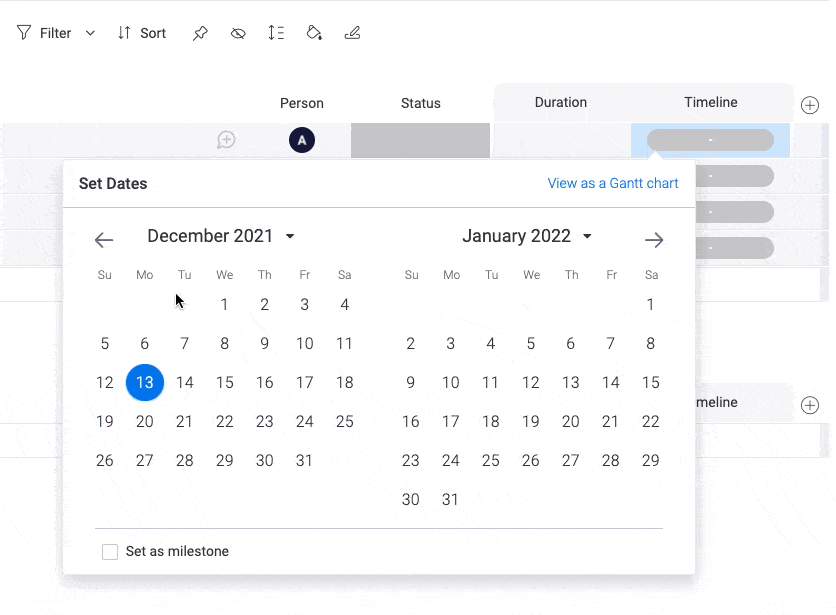
먼저, 프로젝트 기간을 설정하면 오늘을 시작으로 하여 타임라인이 설정되며, 그 반대의 경우도 마찬가지입니다.
타임라인을 설정하면, 기간이 자동으로 계산된답니다.
콤보를 사용하여 프로젝트를 쉽게 계획하고, 타임라인을 관리해보세요!
2. 프레젠테이션 모드
이제 먼데이닷컴 Workdocs 프레젠테이션 모드에서 아이디어를 쉽게 발표할 수 있습니다. 👩🏻🏫
발표 모드로 전환하려면 우측 상단 모서리에서 점 세 개를 클릭하고, ‘프레젠테이션 모드’를 선택해주세요.
혹은, 우측 상단 아이콘을 클릭하여 바로 프레젠테이션 모드로 전환할 수도 있습니다.

그럼, 깔끔한 화면의 프레젠테이션 모드를 만날 수 있을 거예요!
기존 프레젠테이션과 동일하게 “esc”를 클릭하면, 프레젠테이션 모드가 종료됩니다.

뿐만 아니라, 프레젠테이션 모드에서는 가시성 향상을 위해, 3가지의 밝기 모드를 지원합니다.
발표 상황에 맞추어 라이트, 다크, 야간 테마를 적절히 활용해주세요 !
3. 먼데이 Workdocs GIF 지원
이제, 먼데이 업데이트에서 사용하던 GIF를 Docs에서도 추가하여 사용할 수 있게 되었습니다.
📌 GIF 입력 방법
- docs의 빠른 실행 단축키 “/” 를 입력한다
- 스크롤하여 GIF를 찾는다
- 원하는 검색어를 입력한다
- 선택하여 추가한다. (너무 간단하죠? 😎)
😻 여담이지만, 저희 먼데이 팀 역시 GIF를 많이 활용하고 있는데요.
GIF와 함께 코멘트를 남길 때, 의견 혹은 피드백을 조금 더 효과적으로 표현할 수 있고, 상대방도 부담없이 받아들이게 되는 것 같아요. 또, 다른 재미난 GIF를 찾는 소소한 즐거움도 있더라구요! 다른 유저분들도 한 번 사용하시면 GIF의 매력에서 헤어나오지 못할 것이라 생각이 듭니다 😋 마성의 매력을 가진 GIF, 오늘 한 번 사용해보시는 것은 어떨까요? : )
4. 보드 내 이모지 지원
마지막으로 소개해드릴 업데이트 기능은 바로! 이모지 지원 소식입니다.
드디어, 먼데이닷컴 보드 내에서 이모지를 쓸 수 있게 되었어요 🧸🤎

위의 예시 보드 처럼 그룹 제목, 컬럼 이름, 텍스트 컬럼, 상태 라벨 등 다양하게 이모지를 활용할 수 있습니다.
이제 이모지를 사용하여 보드에 더 많은 비주얼 요소를 추가하고, 메세지를 강조해보세요!
지금까지 신규 업데이트 기능들을 소개해드렸습니다.
이번 업데이트된 기능도 알차게 활용해주시길 바라며, 다음에는 더 유용한 소식들로 찾아오겠습니다 : )
업무가 쉬워지는 공간, 먼데이닷컴
2주간 무료로 체험해보세요!